| |
Nome |
Descrição |
| 1 |
|
Busca de uma localidade através do endereço digitado. Para efetuar a busca é necessário digitar o endereço desejado e teclar ENTER. A ação indicará no mapa o marcador  na localidade referente ao endereço buscado. na localidade referente ao endereço buscado.
Exemplo: Av Presidente Vargas, 290 - Centro.
Essa funcionalidade utiliza o serviço Google Geocoding |
| 2 |



|
Forma selecionada pelo usuário. Vide maiores detalhes na seção Tipos de Formas.
Ponto - Habilita a criação de um marcador do tipo ponto ao ser selecionado.
Linha - Habilita a criação de um marcador do tipo linha ao ser selecionado.
Polígono - Habilita a criação de um marcador do tipo polígono ao ser selecionado.
|
| 3 |
Controle de navegação |
Botões de seta para mover a visualização do mapa nas direções norte, sul, leste ou oeste |
| 4 |
Google Street View |
Arraste o  para um local no mapa e visualize e navegue pelas imagens de rua para um local no mapa e visualize e navegue pelas imagens de rua |
| 5 |
|
Campos do formulário selecionado para o cadastro de um novo registro. Para efetivar a criação do registro, o usuário deverá clicar no botão SALVAR no final da página.
Maiores detalhes acerca dos tipos de dados para preenchimento de formulários podem ser verificados na seção Tipos de Dados |
| 6 |
Save |
Salva o cadastro efetuado pelo usuário |
| Formato
| Ponto  |
Linha  |
Polígono  |
| Ilustração |
 |
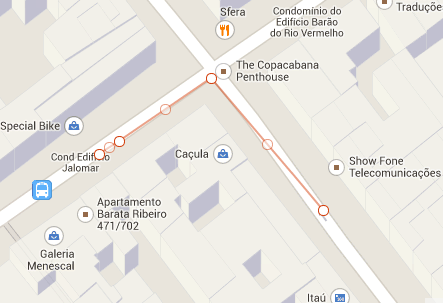 |
 |
| Exemplo de aplicação |
Geralmente utilizado na representação de objetos de pequenas dimensões espaciais. O tamanho ou a dimensão da entidade pode não ser uma informação importante, somente sua localização pontual
Ex: postes, árvores, hidrantes |
É utilizada na representação de entidades cuja largura não convém ser expressada graficamente
Ex: estradas, rios, redes de linha de transmissão de energia elétrica, redes de saneamento |
São usados para representar áreas e são definidos como um conjunto ordenado de pontos onde o primeiro e o último ponto coincidem.
Ex: terrenos, quarteirões, áreas devastadas |
| Inserir marcador |
Selecione a opção Ponto  no canto superior direito e clique no local desejado no mapa. O ícone definido para este formulário aparecerá no local selecionado pelo usuário no canto superior direito e clique no local desejado no mapa. O ícone definido para este formulário aparecerá no local selecionado pelo usuário |
Selecione a opção Linha  no canto superior direito e clique no local desejado no mapa para dar início ao traçado da linha. Um vértice branco aparecerá após o primeiro clique. O usuário deve clicar novamente no próximo local do mapa para então visualizar a linha traçada. Para estender a linha, basta clicar em outros locais para adicionar novos vértices e prolongá-la no canto superior direito e clique no local desejado no mapa para dar início ao traçado da linha. Um vértice branco aparecerá após o primeiro clique. O usuário deve clicar novamente no próximo local do mapa para então visualizar a linha traçada. Para estender a linha, basta clicar em outros locais para adicionar novos vértices e prolongá-la |
Selecione a opção Polígono  no canto superior direito e clique no local desejado no mapa para o início do traçado do polígono. Um vértice branco aparecerá após o primeiro clique. O usuário deve clicar novamente nos próximos locais do mapa para então visualizar o polígono no canto superior direito e clique no local desejado no mapa para o início do traçado do polígono. Um vértice branco aparecerá após o primeiro clique. O usuário deve clicar novamente nos próximos locais do mapa para então visualizar o polígono |
| Editar marcador |
Para mudar o marcador de posição basta clicar sobre ele e arrastá-lo até o local desejado.
Não é possível alterar o formato do ícone nem sua cor, uma vez que o mesmo foi definido pelo gerente de projeto na criação do formulário |
Para apagar um vértice basta clicar com o botão direito do mouse sobre ele.
Para criar um novo vértice a partir de uma linha já traçada, clique no vértice intermediário apresentado no meio dela e o arraste para onde desejar.
Para desfazer algum movimento, clique no botão  apresentado ao lado do vértice arrastado apresentado ao lado do vértice arrastado |
Para apagar um vértice basta clicar com o botão direito do mouse sobre ele.
Para criar um novo vértice a partir de uma linha já traçada, clique no vértice intermediário apresentado no meio dela e o arraste para onde desejar.
Para desfazer algum movimento, clique no botão  apresentado ao lado do vértice arrastado apresentado ao lado do vértice arrastado |